5 برامج لتحويل الكمبيوتر إلى مركز وسائط متدفق
بعد أن اشتريت جهاز iPad الخاص بي ، أدركت أنني لا أستخدم الكمبيوتر المحمول كثيرًا بعد الآن. هذا يعني أنني حقا استخدام سطح المكتب الخاص بي أقل كثيرا! لسوء الحظ ، فإن سطح المكتب ، الذي يحتوي على بعض المواصفات اللائقة ، في وضع السكون معظم الوقت. اعتقدت أن هذا كان حزينًا ومضياعًا للأموال ، لذا قررت أن أقوم ببعض الأبحاث واستكشف بعض الطرق لاستخدامها.
لقد كتبت سابقًا عن كيفية تثبيت نظام التشغيل Windows 10 على جهاز كمبيوتر أقدم لتنشيطه وهذا شيء فعلته مع سطح المكتب. أيضًا ، كنت قد كتبت سابقًا حول كيفية أتمتة الكمبيوتر عندما لا تستخدمه لأداء مهام معينة. بالإضافة إلى إنجاز هاتين المهمتين ، أردت أن يكون سطح المكتب أكثر فائدة!
بعد بضعة أيام من الاختبار والتشغيل باستخدام البرامج ، يمكنني الآن بث الموسيقى والفيديوهات بسهولة إلى أي متصفح ويب أو إلى هاتفي الذكي أثناء عدم وجودي في المنزل! نظرًا لأن سطح المكتب يحتوي على بعض محركات الأقراص الثابتة الإضافية ، فقد حولتها إلى NAS ، باستخدام بعض البرامج المجانية أيضًا.
الآن يمكنني بروتوكول نقل الملفات إلى الخادم الخاص بي لتنزيل / تحميل الملفات ، ويمكنني حتى استخدامه في عمليات نسخ احتياطي Time Machine لجهازي Mac. حلو! لذا ، إليك قائمة بالبرامج التي يمكنك استخدامها لتحويل جهاز الكمبيوتر القديم الممل إلى شيء أكثر فائدة.
FreeNAS
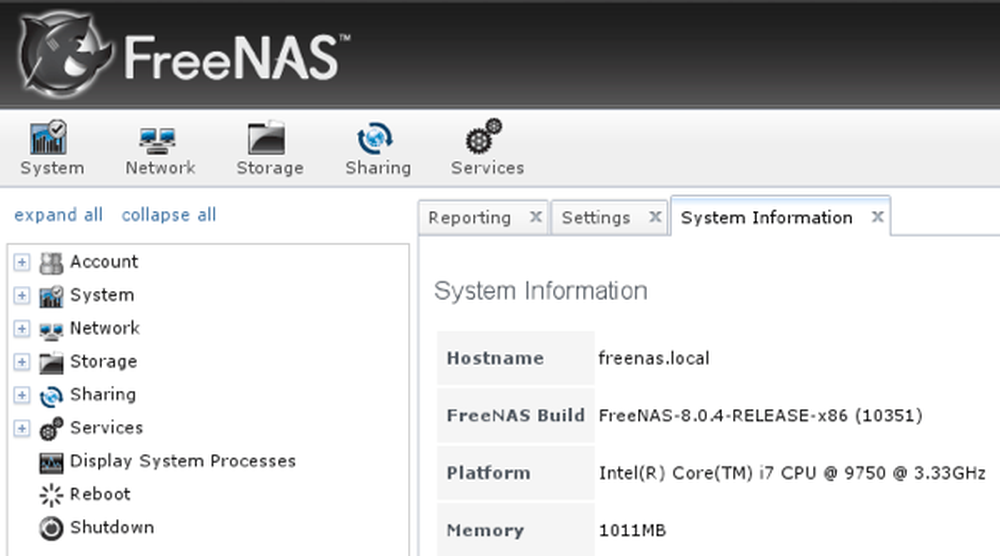
لقد اشتريت جهاز Synology NAS ، وعلى الرغم من أنني سعيد جدًا به ، فقد أدركت أنه يمكنني فعل كل شيء أريده عن طريق تثبيت برنامج مفتوح المصدر على سطح المكتب الخاص بي! كان FreeNAS أحد أروع البرامج التي سمعتها دائمًا ، لكن لم استخدمها حتى الآن. إنه بالضبط ما يقوله اسمه: نظام NAS مجاني لجهاز الكمبيوتر أو Mac أو Linux.
إنه نظام تشغيل قوي وقوي للغاية يدعم ميزات إضافية عبر المكونات الإضافية. لقد اندهشت مما تمكنت من فعله مع هذا البرنامج. لاحظ أنه إذا كنت تستخدم FreeNAS على جهاز كمبيوتر ، فلا يمكنك استخدام هذا الكمبيوتر لأي شيء آخر.
بعض البرامج الأخرى التي ذكرتها أدناه تعمل داخل Windows. FreeNAS هي نظام التشغيل الخاص بها وتدير جميع محركات الأقراص الصلبة المثبتة على جهاز الكمبيوتر ، إلخ.
شيء آخر تجدر الإشارة إليه هو أن FreeNAS مفيد حقًا إذا كان لديك سطح مكتب يحتوي على العديد من محركات الأقراص الثابتة وذاكرة وصول عشوائي لا تقل عن 4 جيجابايت. ليس من الضروري أن تكون محركات الأقراص الثابتة سريعة أو عملاقة ، ولكن الهدف من استخدام FreeNAS هو تخزين الملفات ثم دفق تلك الملفات أو استخدامها بطريقة أخرى.
لتبدأ في طريقك ، راجع مقالات دليل FreeNAS هذه من Lifehacker و Engadget. يرشدونك عبر جميع الخطوات لإعداد NAS وكيفية إعداد جميع الوظائف الإضافية مثل التدفق والتنزيل والمزيد.
Kodi.tv
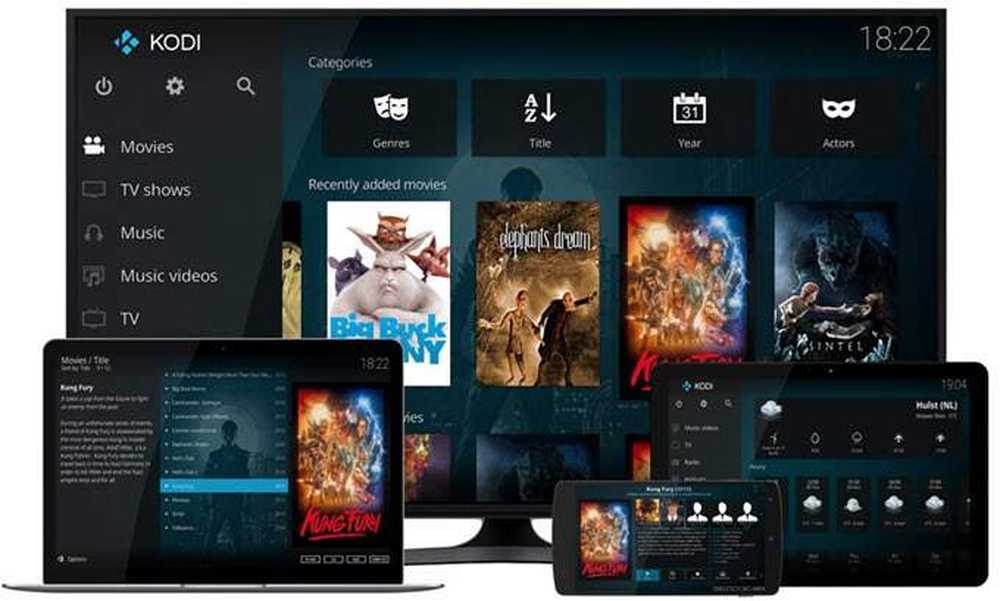
يعد Kodi.tv أحد أفضل الطرق لتحويل الكمبيوتر إلى مركز وسائط ، وهو مشروع مفتوح المصدر يمكنه تشغيل جميع تنسيقات الصوت والفيديو الشائعة. يمكنه حتى تشغيل نسخ DVD و Blu-ray مباشرة ، وهو أمر رائع حقًا.
يمكنك دفق أي من وسائطك في جميع أنحاء منزلك أو عبر الإنترنت. يمكنك أيضًا التحكم في الحفلة بالكامل من خلال جهاز التحكم عن بُعد والتمتع بالكثير من الميزات الإضافية من خلال مجموعة كبيرة من الوظائف الإضافية.
Kodi.tv رائع للغاية ، لكن يمكنك الاستفادة القصوى إذا كان لديك سطح مكتب صغير. لديّ مكتبان: واحد من Dell العملاق وسطح مكتب HP أصغر وأحدث. قررت استخدام سطح مكتب HP وتوصيله بجهاز التلفزيون عالي الدقة (HDTV) في المنزل الذي يعمل بنظام Kodi.tv.
إنه أمر رائع ، لكنني أدركت أنه لا يمكنني القيام بذلك إلا إذا كان لدي سطح مكتب أصغر. إذا كان لديك سطح مكتب أقدم كبير إلى حد ما ، فقد ترغب في تجربة أحد البرامج الأخرى المذكورة أدناه.
TVersity
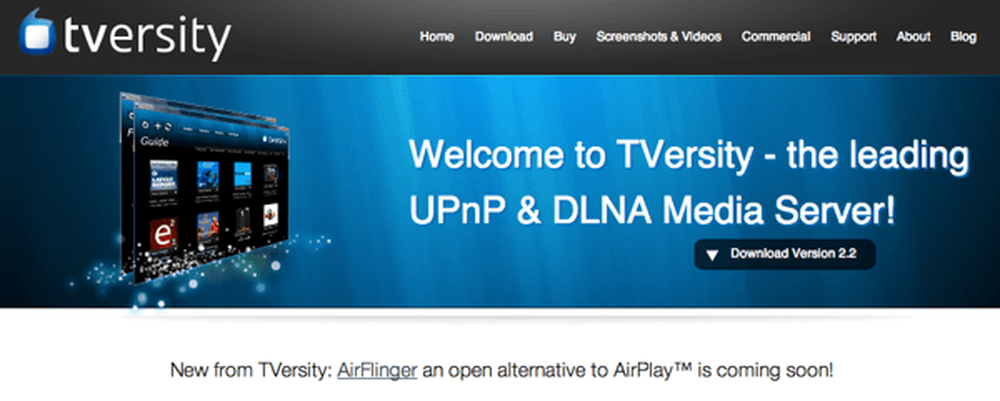
TVersity هو خيار جيد آخر لتدفق الوسائط. لقد كانت حرة ، لكن يبدو أنك الآن بحاجة إلى شراء ترخيص. لديهم نسخة مجانية ، لكنها لا تستطيع أن تفعل أي تحويل الشفرة ، مما يقلل كثيرا من فائدتها.
يمكنك إما شراء برنامج Media Server أو برنامج Screen Server. يتيح لك أحدهما دفق المحتوى من جهاز الكمبيوتر إلى جهاز تلفزيون أو جهاز محمول والآخر يتيح لك نسخ شاشة الكمبيوتر إلى جهاز تلفزيون أو جهاز محمول.
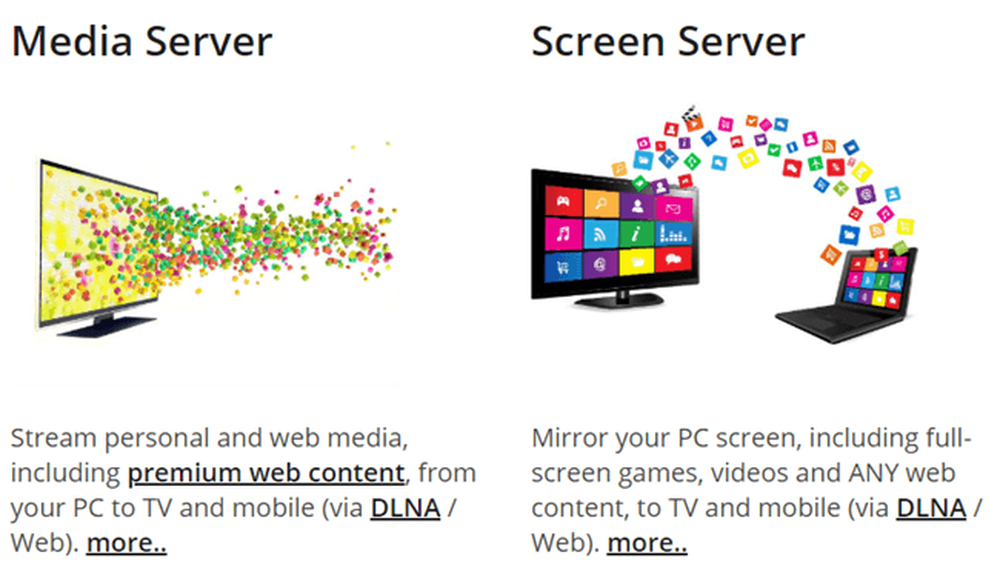
دون سرعة الصوت
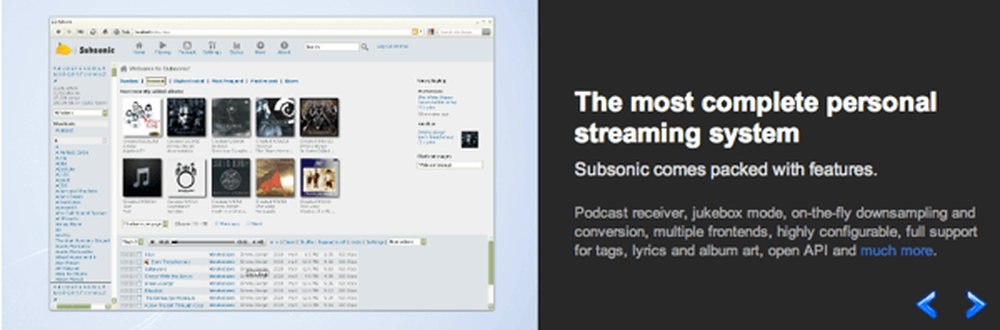
للعشاق مع مجموعات الموسيقى الضخمة ، Subsonic هي أفضل طريقة لدفق الموسيقى الخاصة بك في كل مكان! يمكن لـ Subsonic إعادة تشكيل الأغاني التي تتدفق عبر الإنترنت تلقائيًا إلى معدل بت يمنع الأغاني من التخطي أو التوقف عن التشغيل.
ما هو رائع حول Subsonic هو أن لديهم تطبيقات للأندرويد و iOS و Windows Phone 7 و Roku وغيرها الكثير. أيضا ، بالإضافة إلى تدفق الموسيقى ، فإنه يمكن دفق الفيديو كذلك. ومع ذلك ، فإن هذا البرنامج هو الأنسب لبث الموسيقى.
VLC Media Player
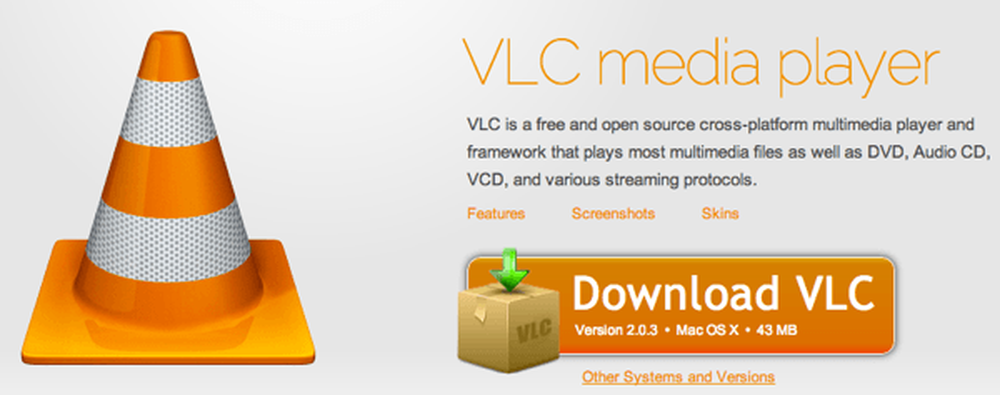
لا يقتصر الأمر على تشغيل VLC Media Player فقط لأي ملف موسيقى أو فيديو يمكنك إلقائه عليه ، ولكنه يتيح لك أيضًا دفق الموسيقى ومقاطع الفيديو محليًا عبر الشبكة أو عبر الإنترنت! أنا حقاً لم أعرف هذا على الرغم من أنني أستخدم البرنامج منذ 5 سنوات!
راجع دليل "كيف إلى المهوس" لإعداد الدفق باستخدام VLC. إنه ليس شيئًا خياليًا ، لكنه ينجز المهمة ونظرًا لأن معظم الأشخاص قاموا بالفعل بتثبيت البرنامج ، فقد يكون الأمر يستحق المراجعة. استمتع!




